C'è un elenco a discesa nella barra degli indirizzi del browser che contiene gli indirizzi delle risorse che hai visitato di recente. Accade spesso di vedere qualcosa di interessante su Internet, non è possibile salvare l'indirizzo e dopo alcuni giorni è già impossibile ricordare esattamente dove fosse. Per tali casi, l'elenco a discesa è un utile promemoria. Inoltre, è allegata un'opzione "suggerimento contestuale": se inizi a inserire un indirizzo direttamente nella barra degli indirizzi, il browser selezionerà da questo elenco gli indirizzi che corrispondono all'input e te li offrirà. Ciò rende la digitazione degli URL più facile e veloce. Ma non tutti i tuoi percorsi Internet vogliono condividere e se non sei l'unico utente del browser, sorge la domanda: come cancellare l'elenco a discesa della barra degli indirizzi?
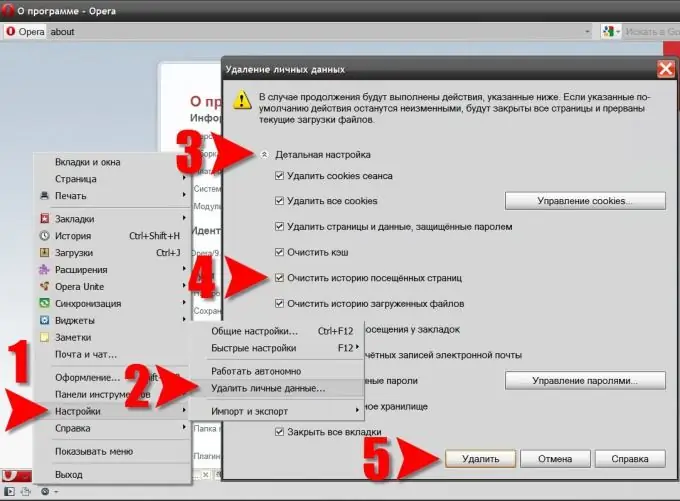
Istruzioni
Passo 1
Innanzitutto, chiariamo cosa devi fare esattamente. Nel browser Opera, l'elenco a discesa della barra degli indirizzi contiene i 200 URL più recenti. Se elimini quelli più recenti, l'elenco verrà riempito con quelli precedenti. Per cancellarlo completamente, dovresti eliminare tutta la cronologia di navigazione memorizzata dal tuo browser.
Passo 2
Ora passi pratici. Prima di tutto, apri il menu principale del tuo browser Internet, vai alla sezione "Impostazioni" e fai clic su "Elimina dati personali" lì.
Passaggio 3
Si aprirà la finestra di dialogo "Elimina dati personali" con un avviso sull'interruzione di tutti i download correnti e sulla chiusura di tutte le schede se vengono utilizzate le impostazioni predefinite per questa operazione. Sotto questo disclaimer del browser c'è una freccia con l'etichetta "Impostazioni dettagliate". Questo è un elenco di tipi di dati archiviati dal browser in uno stato compresso. Per espanderlo, fai clic su questa etichetta.
Passaggio 4
Nell'elenco che si apre, l'elemento principale che ti ha portato a questa finestra di dialogo è "Cancella la cronologia delle pagine visitate". Assicurati di selezionare la casella accanto a questo elemento. Quindi guarda il resto dei tipi di dati e contrassegna quelli che dovrebbero essere rimossi insieme agli indirizzi dei siti.
Passaggio 5
Per avviare il processo di rimozione, fare clic sul pulsante "Elimina".






